如何在客户门户网站上提交和管理支持问题单?
已更新 -
问题
- 如何在红帽客户门户网站上提交和管理支持问题单?
环境
- 红帽客户门户网站
解决方案
涉及的主题:
支持问题单
可以通过三种方式进入“开支持问题单”屏幕。
- 点击位于页面顶部白栏中的 Support Cases,然后点击 Open a New Support Case
- 点击 红帽客户门户网站 中的 Open a Support Case
- 点击 产品与服务 下拉菜单中的 Get Support。它将引导您进入 红帽客户体验与参与-红帽客户门户网站。然后,点击 Open Support Case。

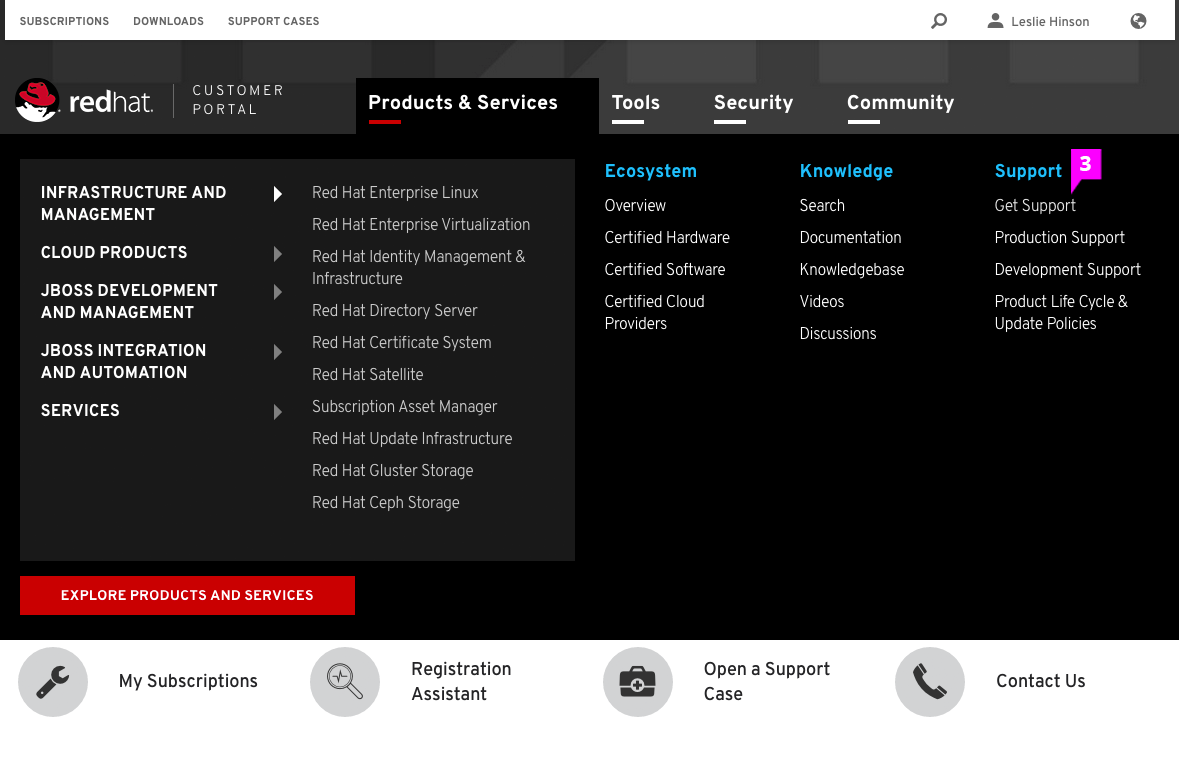
创建新的问题单
- 出现提示时使用 Red Hat Login 登录(有关 Red Hat Login 的帮助,请参阅:Red Hat (RHN) login 的重要性)
- 选择您要提交的问题单所涉及的产品。
- 然后,从列表中选择适当的版本。
- 为 Case Name 字段选择一个描述性句子,以标识您需要解决的主要疑问或问题。
- 使用 Case Description 字段输入有关问题尽可能多的信息,以便红帽支持工程师能够尽快解决您的问题。
- 建议附加日志或其他诊断文件,以帮助工程师快速解决问题。您可以点击问题单描述下的 Attach Files 按钮来完成此操作。
- 选择支持级别。如需更多信息,请参阅 产品支持服务等级协议 - 红帽客户门户网站。
- 为问题选择一个适当的严重级别。如需更多信息,请参阅 红帽支持严重级别定义 - 红帽客户门户网站。
- 您可以指定用户接收有关此支持问题单的电子邮件通知(可选)。
- 选择一个归档您的问题单的问题单组(可选)。
- 点击左下角的 Submit。请注意,您必须填写所有必填字段,然后才能按提交。如果提交按钮被禁用,请检查所有必填字段是否已完成。
- 提交表格后,您的问题单将被归档,您将看到问题单详细信息页面。
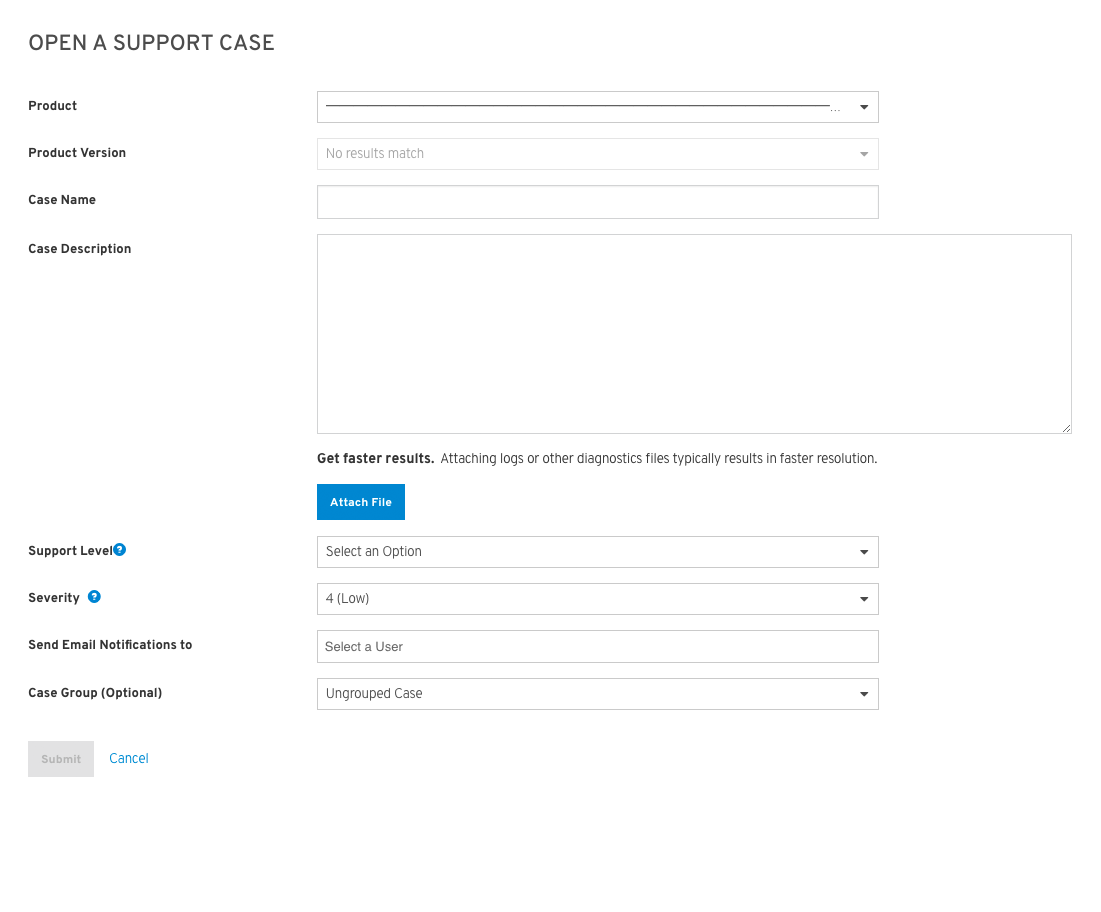
问题单组
通过将问题单分配给组,您可以更好地排序和管理您的问题单。若要创建新的问题单组,可点击位于组下拉菜单中的 Manage Case Groups。 点击 Create New Case Group ,并输入新问题单组的名称,然后点击 Save。
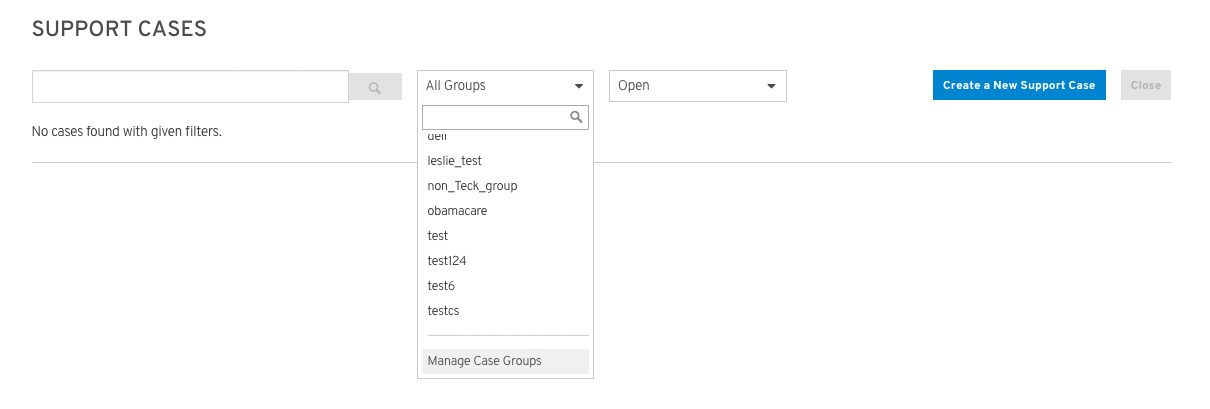
问题单详情
在问题单详情页面中,您可以:
- 查看有关您的问题单的信息
- 读取并添加注释
- 编辑问题单详情
- 附加文件
- 查看可能的解决方案和固定解决方案
附加文件
- 需要上传文件到支持团队。
- 需要将文件附加到红帽支持问题单中。
- 如果还没有登录到红帽客户门户网站,以及所需的支持问题单中:
- 请使用 Web 浏览器访问 红帽客户门户网站;支持问题单
- 如果出现登录提示,请输入用户名和密码
- 点击您要附加文件的支持问题单的 Case ID
- 请注意,如果当前不存在任何附件,则不会显示 [All Attachments] 选项卡。
- 如果文件太大(>250GB),则会显示以下错误消息:
- 不能附加 "filename ,因为它大于 250 GB。请将大文件 FTP 到 dropbox.redhat.com"。
- 对于大于 250 GB 的文件,请参阅 "如何向红帽支持提供文件(vmcore、rhev logcollector、sosreport、堆转储、日志文件等)"" ,并使用其中任何一个。
- 红帽支持工具 将大型文件上传到 dropbox 的方法,或者
- Red Hat Secure FTP
- 在使用上述 附加文件 方法前先分割文件。
- 如果文件被上传到 Secure FTP 时没有正确的
_ 格式,或者带有错误的问题单号前缀,请确保向支持问题单中添加注释,并带有通过 Secure FTP 推送的文件名称,以便您的支持工程师能够按名称搜索该文件,并通知您该文件可用。具有正确的 _ 格式的文件将自动附加到该问题单,同时自动添加问题单注释。 - 您可以在该文件中添加描述,以替换占位符文本 "Please Add File Description"
- 点击 Post 来上传文件。
- 将显示"Successfully upload attachment filename to case case-number"表格的确认,以显示上传成功完成。
您可以在讨论的上下文中查看附加文件的列表,或者导航到 All Attachments 选项卡来查看所有附件的列表。
问题单讨论
您可以在"问题单讨论"部分中查看和添加注释。要添加注释,请在文本字段中输入该注释,然后点击 Post。您还可以单击右侧的 Request Management Escalation 按钮,为您的问题单请求管理升级。


Comments